Wie können zugelassene bzw. irrelevante Konflikte bei der Kollisionsprüfung in Autodesk Navisworks vermieden werden, damit sich der Koordinator überflüssige Arbeit bei deren Bearbeitung spart? Die Verwendung von Regeln bei den Kollisionstests ist die Lösung.
Autodesk Navisworks Manage ist eine Software zur Qualitätsprüfung und -sicherung in BIM-Projekten. Viele Koordinatoren nutzen die Kollisionsprüfung von Navisworks, um die unzulässige Berührung, Überschneidung oder Annäherung zwischen Bauteilen gleicher oder unterschiedlicher Gewerke zu erkennen und solche Fehler an die Fachplaner zu kommunizieren, bevor sie sich in der Bauphase negativ auf Termine und Kosten auswirken. Dabei zeigt sich, dass es je nach Größe des Projektes und Anzahl der beteiligten Gewerke zu sehr vielen erkannten Konflikten kommen kann, die nicht alle ein tatsächliches Problem auf der Baustelle darstellen und einer Korrektur bedürfen. Die Sichtung und Bearbeitung von solchen Konflikten, die durch unpassende Konstruktionsmethoden, fehlerhafte Formteile, Duplikate oder auch falsche Definition von Suchsätzen verursacht werden können, kostet Zeit, ist wiederum selbst fehleranfällig und verhindert eine zügige Korrektur der Planung. Dies lässt sich in bestimmten Fällen durch eine Definition von Regeln zum Ausschluss bestimmter Konflikte bei der Kollisionsprüfung vermeiden. Ein Beispiel hierfür möchte ich gerne in diesem Beitrag zeigen.
In dem vorliegenden Beispielprojekt, das aus Revit-Modellen für Architektur und Gebäudetechnik besteht, wurden im Clash Detective (der Kollisionsprüfung in Navisworks) verschiedene Kollisionsprüfungen für die Gebäudetechnik definiert – intern für die Gewerke Heizung, Lüftung, Sanitär und Elektro sowie zwischen diesen Gewerken. Dabei wurden für die Objektauswahl A und B vorab Suchsätze definiert, die die Bauteile der Gewerke anhand des Parameters „Systemklassifizierung“ zusammenfassen. Solche Suchsätze werden automatisch aktualisiert, wenn durch eine neue Modellversion neue Bauteile mit denselben Kriterien hinzugefügt werden. Als Test-Typ wurde „Hart“ verwendet, die Toleranz beträgt 1 mm. Schauen wir uns einmal den Kollisionstest „Lüftung intern“ an – hier wurden 32 Konflikte erkannt, die immer dasselbe auffällige Muster zeigen. Wenn man sich die beiden Elemente im gleichnamigen Register am unteren Rand des Clash Detectives anzeigen lässt, erkennt man, dass hier immer ein Luftkanal / Wickelfalzrohr mit einem Luftdurchlass KSO-100 kollidiert. Dies ist erscheint zunächst unlogisch, da das Wickelfalzrohr am Luftauslass endet und Kollisionen zwischen direkt aufeinanderfolgenden Bauteilen eigentlich durch die Toleranz herausgefiltert werden sollten.
Untersucht man die beiden Bauteile jedoch genauer, sozusagen unter dem Röntgenschirm – indem man die Darstellung auf Drahtgittermodell umschaltet – dann erkennt man, dass das Formteil KSO-100 ein Stück weit in das Wickelfalzrohr hineinragt und so eine Kollision verursacht. Möglicherweise ist der Ankerpunkt des Formteils falsch definiert, denn die Verschiebung tritt bei allen Luftauslässen dieses Typs auf. Nach einer Abklärung mit dem Fachplaner, der dieses Problem möglicherweise in seiner Autorensoftware kurzfristig nicht ändern kann, könnte der Koordinator eine Regel im Clash Detective erstellen, die exakt diese Art von Kollisionen ausschliesst. Hierzu schauen wir uns einmal die Registerkarte „Regeln“ im Clash Detective an.
Die 4 vorhandenen Standardregeln lassen sich einfach durch Markieren der Checkbox für den jeweils aktuellen Test aktivieren und schließen Konflikte zwischen zwei Objekten in derselben Modelldatei, in derselben Geschossebene, in derselben Bauteilgruppe oder mit übereinstimmenden Fangpunkten aus (z.B. direkt aneinanderstoßende Rohrleitungen). Weiterhin kann der Anwender über den Button „Neu“ auf der rechten Seite aus verschiedenen Regelvorlagen wählen, bei denen sich Parameter einstellen lassen. Zum Beispiel lassen sich mit der Regel „Gleicher Auswahlsatz“ Konflikte zwischen Objekten ignorieren, die aus demselben Auswahlsatz stammen. Der betreffende Auswahlsatz kann nach Auswahl der Regel durch Anklicken des blau hervorgehobenen Textes „<einrichten>“ angeben werden. Die so konfigurierte Regel wird dann in die Regelliste auf der linken Seite übernommen und kann über eine Checkbox beim aktuellen Test jederzeit aktiviert oder deaktiviert werden. Sämtliche Regeln schließen Konflikte aus, es werden keine neuen Konflikte erzeugt!
In unserem Beispiel verwenden wir die Regelvorlage „Angegebene Auswahlsätze“. Zunächst legen wir zwei neue Suchsätze über die Elementsuche an. Dabei verwenden wir im Fall der Wickelfalzrohre als Suchparameter „Typ“ = Wickelfalzrohr und – da der Luftauslass nur bei Abluftkanälen eingesetzt wird – zusätzlich den Parameter „Systemklassifizierung“ = Abluft. Beim Formteil Luftauslass KSO-100 wählen wir den Parameter „Typ“ = KSO-100 auf dem Register „Komponente“. Eine Testsuche findet hier auch exakt 32 Formteile dieses Typs. Wir speichern beide Suchsätze unter dem Namen „Wickelfalzrohre“ bzw. „KSO-100“ ab. Als nächstes legen wir im Register „Regeln“ eine neue Regel mit der Regelvorlage „Angegebene Auswahlsätze“ an, vergeben auch hier einen sinnvollen Namen und wählen bei den beiden anzugebenden Parametern unsere beiden erstellten Suchsätze „Wickelfalzrohre“ und „KSO-100“ aus, die uns im Dialogfeld bereits zur Auswahl angeboten werden. Jetzt müssen wir die Regel nur noch über die Checkbox aktivieren und den entsprechenden Test „Lüftung intern“ aktualisieren. Im Ergebnis werden jetzt keine irrelevanten Konflikte mehr angezeigt und der Test zeigt 0 vorhandene Kollisionen. Vorteilhaft ist dabei, dass bei Modellaktualisierungen neu erstellte Bauteile vom Typ Wickelfalzrohr oder KSO-100 auch wieder automatisch durch die Suchsätze gefunden und von Konflikten ausgeschlossen werden. Die Regel wirkt sich nur auf den aktuellen Test aus, bei dem sie aktiviert wurde. So hat sich der Koordinator in diesem Fall die Bearbeitung von 32 überflüssigen Konflikten erspart.
Wenn Sie mehr solcher Tricks und Kniffe kennenlernen möchten oder den grundsätzlichen Umgang mit Autodesk Navisworks, dann besuchen Sie doch eines unserer 2-tägigen Online-Seminare Autodesk Navisworks Grundlagen. Ich freue mich auf Sie!


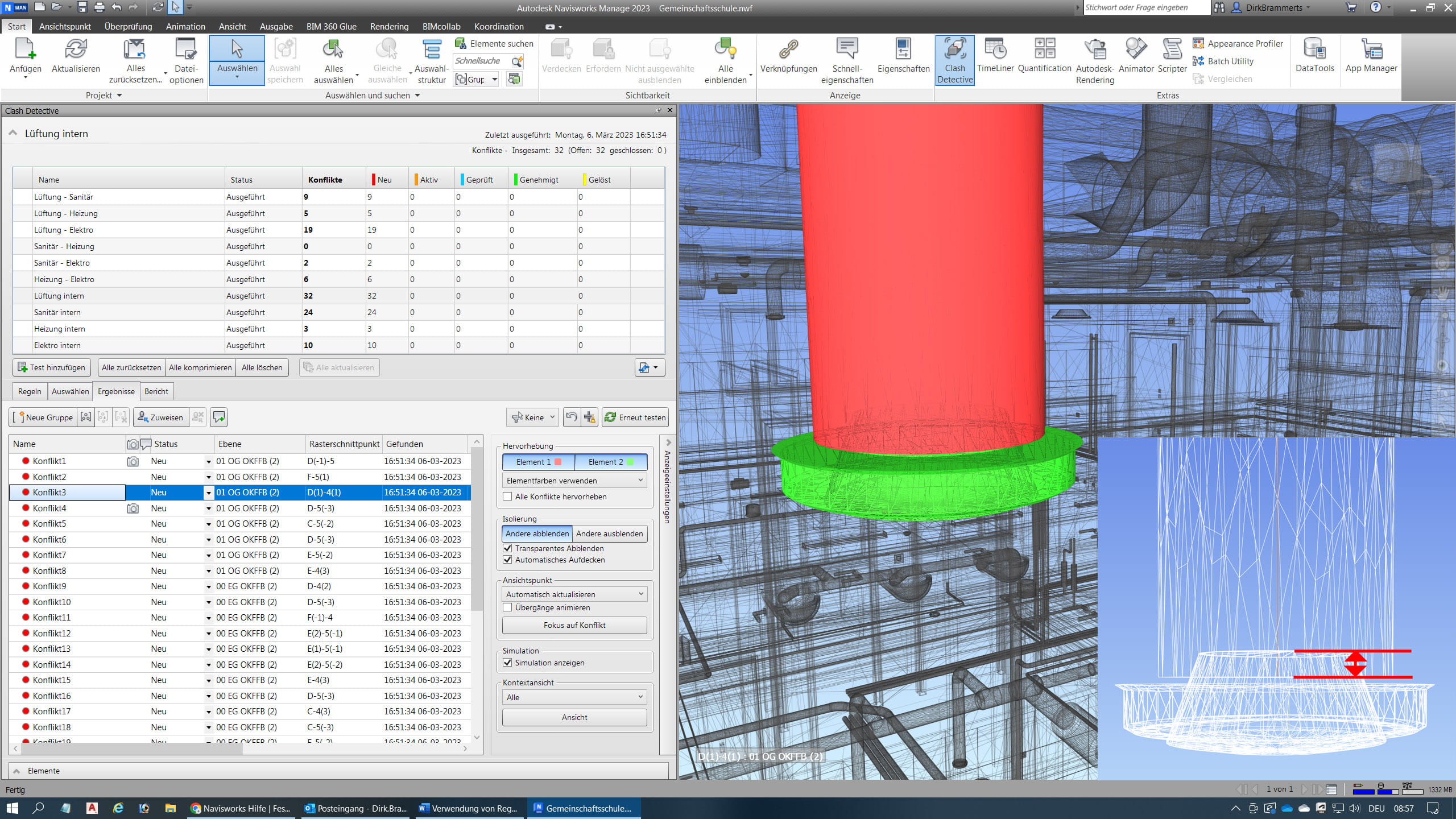
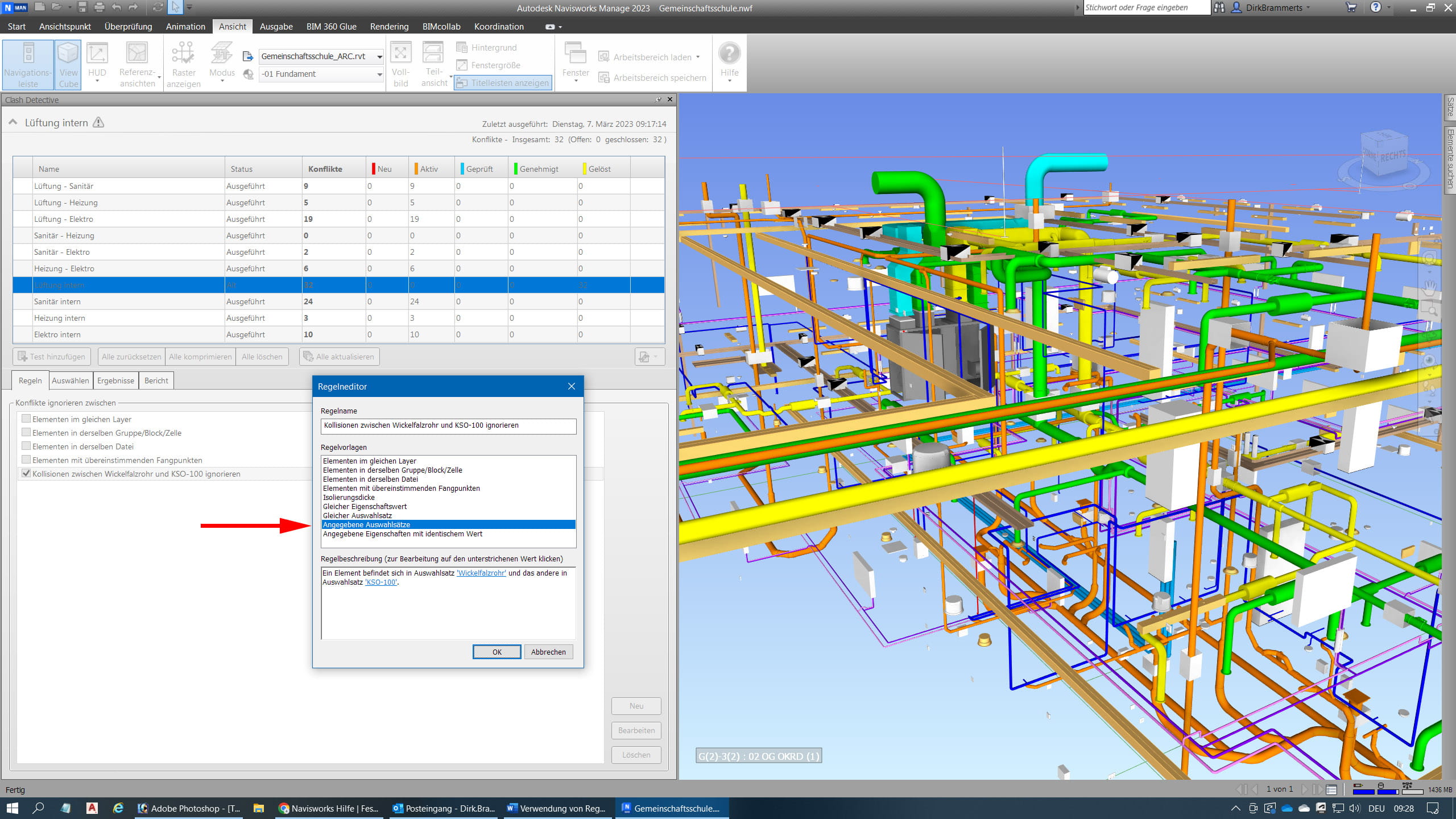
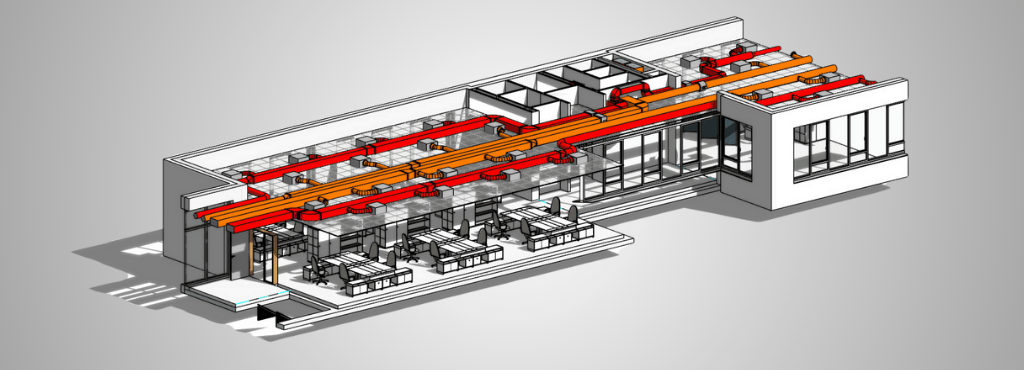)
)
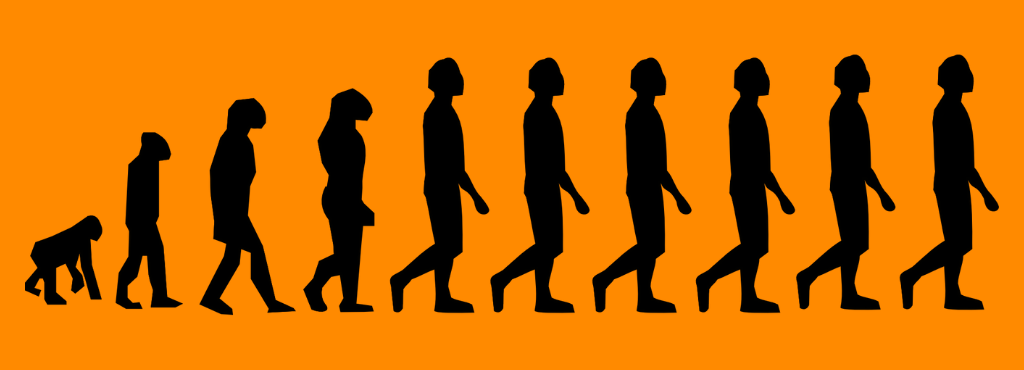)
)
Kommentare
Bitte melden Sie sich an, um einen Kommentar zu erstellen. Sie haben noch keine Zugangsdaten? Dann registrieren Sie sich bitte hier.